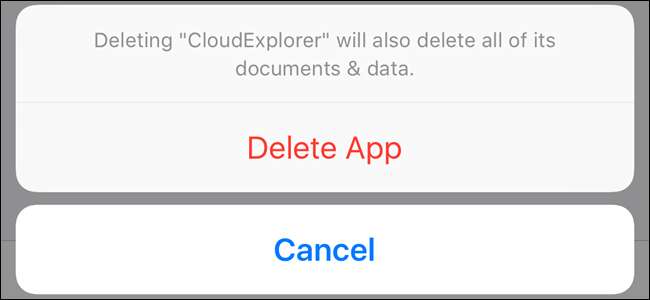
Es gibt eine App, die Sie deinstallieren möchten, die Sie jedoch auf Ihrem Startbildschirm nicht finden können. Wie sollen Sie die App deinstallieren, wenn das Symbol verschwunden zu sein scheint? Keine Panik. Es geht auch anders.
Möglicherweise können Sie eine iOS-App nur deinstallieren, indem Sie auf das Symbol tippen und es gedrückt halten, bis es zu wackeln beginnt, sodass Sie das „X“ drücken können. Das ist was ich dachte.
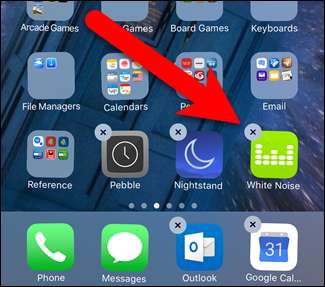
Nach dem Update auf iOS 10 Beta hatte ich jedoch Probleme mit einer App, die nicht aktualisiert werden konnte. Der App Store zeigte weiterhin ein Abzeichen auf seinem Symbol an, das angibt, dass eine App aktualisiert werden muss, diese App wird jedoch niemals aktualisiert. Alle anderen Apps wurden einwandfrei aktualisiert. Ich dachte, ich würde die Problem-App deinstallieren und dann neu installieren, in der Hoffnung, dass das Problem dadurch behoben würde. Ich habe meinen Startbildschirm einschließlich aller Ordner sowie die zusätzlichen Bildschirme und Ordner durchsucht. Ich konnte die App nirgendwo finden. Wie deinstalliere ich eine App, die ich nicht finden kann?
Ich habe den Apple Support wegen meines Problems angerufen, weil das Abzeichen nicht verschwunden ist und mich verrückt gemacht hat. Zuerst ließen sie mich verschiedene Dinge ausprobieren, um die App zu aktualisieren. Wenn Sie ein ähnliches Problem haben, können Sie folgende Lösungen ausprobieren:
- Beenden Sie das Beenden der App Store-App durch zweimaliges Drücken der Home-Taste und anschließendes Wischen in der App Store-App. Dann habe ich die App Store-App erneut geöffnet, aber die App wurde immer noch nicht aktualisiert.
- Verwenden Sie die Spotlight-Suche, um die App zu finden auf Ihrem Hauptstartbildschirm und den anderen Startbildschirmseiten. In meinem Fall hat Spotlight Search die App nicht gefunden.
- Verwenden Sie Power + Home, um einen Hard-Reset Ihres Telefons durchzuführen . Dies ist kein Zurücksetzen auf die Werkseinstellungen, sondern ein Neustart wie ein Neustart Ihres Computers. Das hat auch bei mir nicht funktioniert.
- Deinstallieren Sie die App über iTunes. Schließen Sie dazu Ihr iOS-Gerät an und klicken Sie auf das Gerätesymbol unter der Menüleiste. Klicken Sie dann unter "Einstellungen" auf "Apps" und suchen Sie in der Apps-Liste rechts nach der App, die Sie deinstallieren möchten. Klicken Sie auf "Entfernen", um die App zu löschen. Klicken Sie im Bestätigungsdialogfeld auf "OK" und dann unten im Fenster auf "Übernehmen", um die Änderung auf Ihr Gerät anzuwenden. Ihr Gerät wird mit iTunes synchronisiert und die App wird vom Gerät gelöscht.
VERBUNDEN: So verwenden Sie die Spotlight-Suche auf Ihrem iPhone oder iPad
Leider erkennt iTunes mein iPhone derzeit nicht, da ich auf iOS 10 Beta aktualisiert habe. Daher war diese Option ebenfalls nicht verfügbar.
Ich dachte, ich müsste auf einen Werksreset meines Telefons zurückgreifen, und das wollte ich wirklich nicht. Der Apple Support-Spezialist führte mich dann jedoch durch ein einfaches Verfahren, das mich in die Einstellungen führte, um die App zu löschen.
Dieses Verfahren ist auch dann nützlich, wenn Sie keine Probleme mit einer App haben. Wenn Sie wie ich Tonnen von Apps installiert haben, kann es manchmal schwierig sein, sich zu merken, wo Sie eine App auf dem Startbildschirm platziert haben. In den Einstellungen können Sie jedoch eine Liste aller Ihrer Apps abrufen, um sie einzeln zu deinstallieren.
Tippen Sie zunächst auf dem Startbildschirm auf „Einstellungen“.
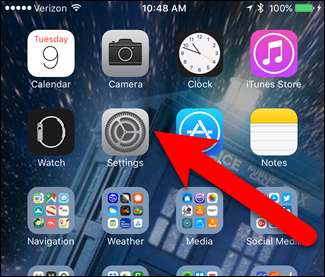
Klicken Sie im Bildschirm Einstellungen auf die Registerkarte „Allgemein“.
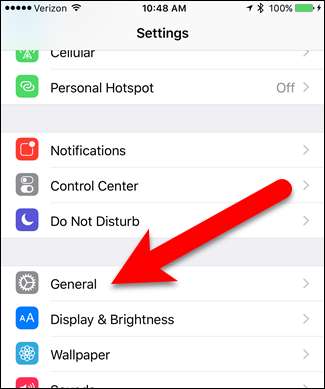
Tippen Sie im Bildschirm Allgemein auf „Speicher & iCloud-Nutzung“.
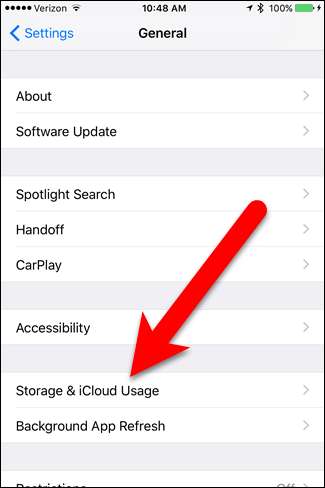
Tippen Sie im Bildschirm Speicher & iCloud-Nutzung im Abschnitt Speicher auf „Speicher verwalten“.
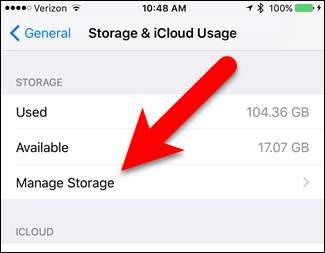
Alle auf Ihrem Gerät installierten Apps werden in der Reihenfolge der App-Größe aufgelistet. Wenn Sie eine lange Liste von Apps haben, kann es eine Weile dauern, bis Sie die gesuchte finden. Scrollen Sie durch die Liste, um die App zu finden, und tippen Sie darauf, wenn Sie sie finden.
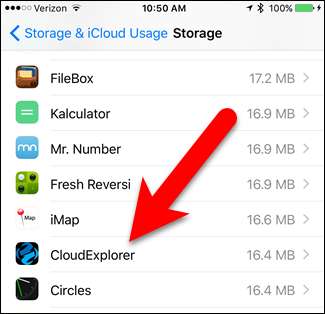
Tippen Sie auf dem Info-Bildschirm für die App auf „App löschen“.
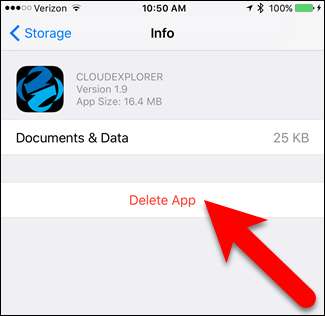
Tippen Sie im Popup-Dialogfeld auf „App löschen“.
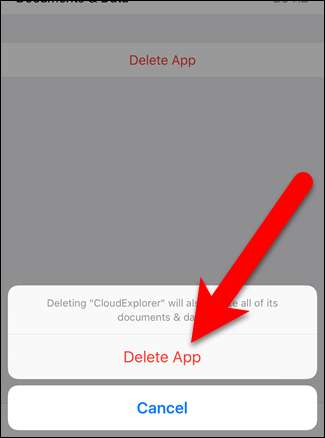
Dies ist auch nützlich, wenn auf Ihrem Gerät nicht mehr genügend Speicherplatz vorhanden ist. Sie können diese Liste öffnen und sehen, welche Apps den meisten Speicherplatz auf Ihrem Gerät beanspruchen, und sie direkt aus der Liste deinstallieren.







